在使用Microsoft Word编辑文档时,我们常常会遇到需要插入表格的情况,表格能够帮助我们更好地组织和展示数据,但有时为了美观或者特定格式的要求,可能需要去掉Word表格中的斜线,本文将详细介绍如何去除Word表格中的斜线,并提供一些常见问题的解答。
使用表格工具去除斜线
1、打开Word文档并选中表格:打开你需要编辑的Word文档,然后点击表格以选中它,你可以通过拖动鼠标来选择整个表格,或者点击表格内的任意位置,然后按下Ctrl + A快捷键全选表格。
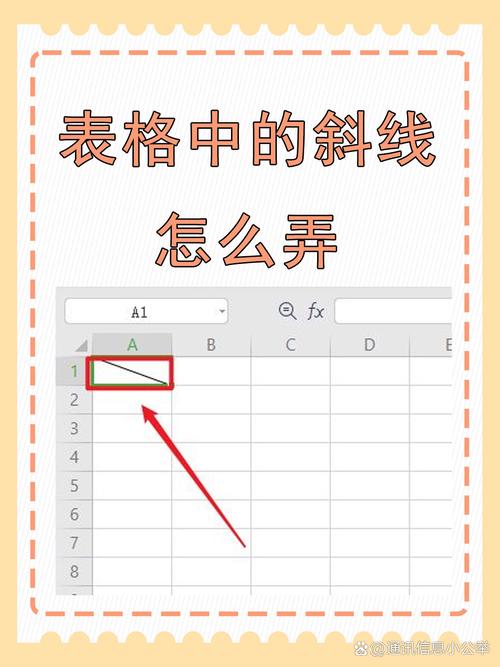
2、进入表格工具设计选项卡:在Word顶部的菜单栏中,找到并点击“布局”或“表格工具”,然后选择“设计”选项卡,这个选项卡提供了许多与表格相关的设计和格式化选项。
3、找到并点击“边框”按钮:在“设计”选项卡中,你会看到一个名为“边框”的按钮,点击这个按钮,会弹出一个下拉菜单,其中包含了各种边框样式和颜色选项。
4、选择“无框线”选项:在下拉菜单中,找到并点击“无框线”选项,这将移除表格中的所有斜线(以及所有其他框线),如果你只想移除斜线而不移除其他框线,可以继续下一步。
5、自定义边框设置:如果只想移除斜线而不移除其他框线,可以在“边框”下拉菜单中选择“边框和底纹”选项,这将打开一个对话框,允许你更详细地设置边框样式。
6、选择斜线并移除:在“边框和底纹”对话框中,找到斜线的预览图示,斜线会被标记为红色或其他显眼的颜色,取消选中这些斜线的复选框,然后点击“确定”,这样,你就可以只移除斜线而不影响到其他框线了。
使用橡皮擦工具去除斜线
1、打开Word文档并选中表格:同样地,首先打开你的Word文档并选中需要编辑的表格。
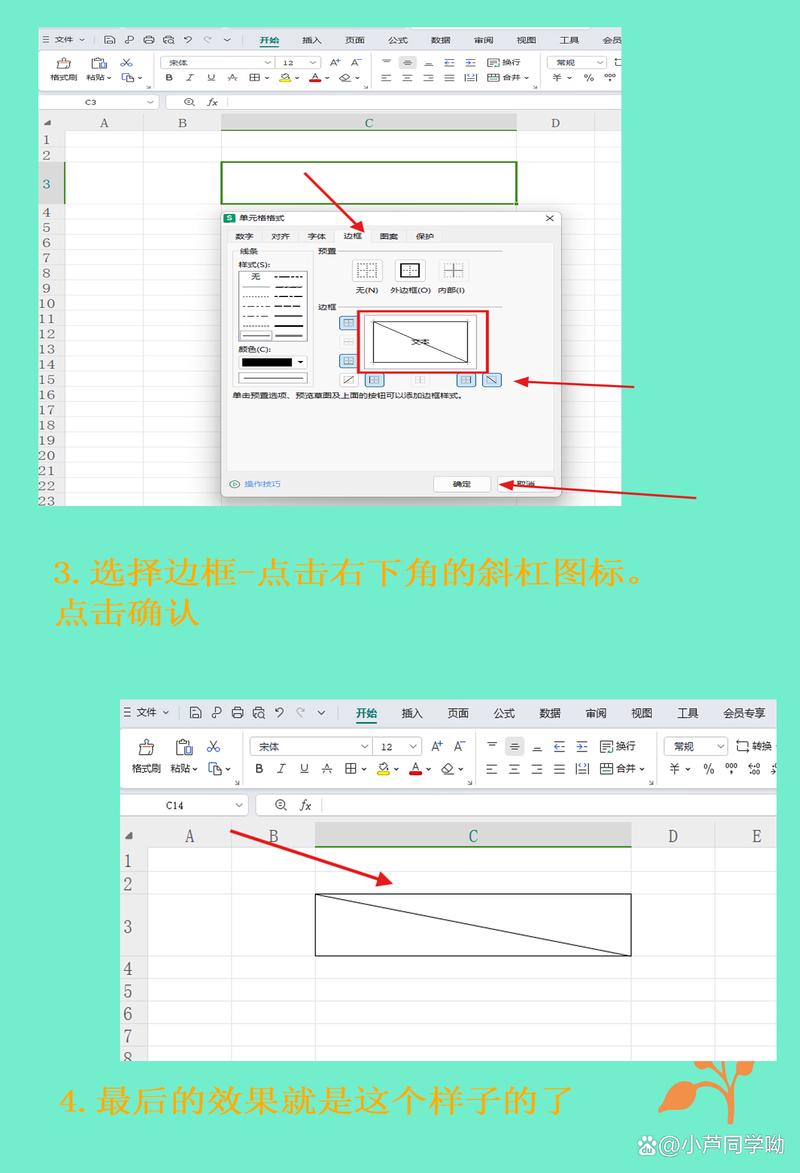
2、进入表格工具布局选项卡:在Word顶部的菜单栏中,找到并点击“布局”或“表格工具”,然后选择“布局”选项卡,这个选项卡提供了更多关于表格布局和单元格操作的选项。
3、找到并点击“橡皮擦”按钮:在“布局”选项卡中,你会看到一个名为“橡皮擦”的按钮,点击这个按钮后,你的光标会变成一个橡皮擦的形状。
4、使用橡皮擦擦除斜线:你可以使用橡皮擦工具点击表格中的斜线来擦除它们,这种方法可能会稍微改变表格的结构或对齐方式,因此建议在进行此操作前先保存文档备份。
5、完成并保存文档:擦除完斜线后,记得保存你的文档以避免任何意外的数据丢失。
常见问题解答
Q1: 如果我不小心移除了不应该移除的框线怎么办?
A1: 如果你在使用上述方法时不小心移除了不应该移除的框线,你可以尝试使用“撤销”功能来恢复之前的状态,在Word中,你可以按下Ctrl + Z快捷键或点击顶部菜单栏中的“撤销”按钮来撤销最近的操作,如果你已经关闭了文档或无法使用撤销功能,你可能需要手动重新添加那些被误删的框线。

Q2: 为什么我在尝试移除斜线时没有任何反应?
A2: 如果你在尝试移除斜线时发现没有任何反应,可能是因为你没有正确地选中表格或没有进入正确的选项卡,请确保你已经选中了需要编辑的表格,并且你已经进入了“设计”或“布局”选项卡中的相应部分,也要检查你的Word版本是否支持这些功能,因为不同版本的Word可能会有所不同,如果问题仍然存在,你可以尝试重启Word或电脑来看看是否能解决问题。
到此,以上就是小编对于怎么去掉word表格的斜线的问题就介绍到这了,希望介绍的几点解答对大家有用,有任何问题和不懂的,欢迎各位朋友在评论区讨论,给我留言。
内容摘自:https://news.huochengrm.cn/cydz/9943.html
